Infra - Exchange Server
Usando o ExPDA (Exchange Pre-Deployment Analyzer)
Com este tutorial mostramos como utilizar o ExPDA para garantir que todos os pré-requisitos do ambiente estão de acordo antes de começarmos a instalação do Exchange Server 2010.
por Anderson PatricioOverview
Neste tutorial vamos mostrar como usar o ExPDA que é o Exchange Server Pre-Deployment Analyser onde sua função é analisar o ambiente atual e mostrar o que é necessário para atualizar para o Exchange Server 2010. Se você está pensando em atualizar o seu ambiente para Exchange Server 2010 esta é a ferramenta que vai te ajudar a responder todos os pré-requisitos necessários para começar uma instalação do Exchange Server 2010 sem muitos problemas.
Solução
O ExPDA é super simples de ser utilizado, neste tutorial vamos mostrar a instalação e utilização do mesmo.
Instalando o ExPDA...
Primeiro passo é baixar o ExPDA do seguinte endereço: http://www.microsoft.com/downloads/details.aspx?FamilyID=88b304e7-9912-4cb0-8ead-7479dab1abf2&displaylang=en e rodar o mesmo após o download. Na primeira tela, apenas clique em Next.
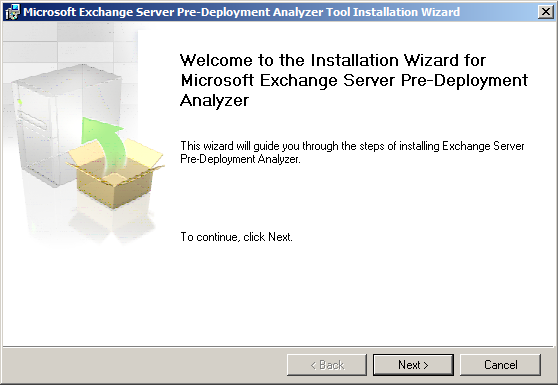
Na página End User License Agreement, clique em I agree e clique em Next.

Na página Installation Directory, vamos aceitar o caminho padrão e clique em Next.

Na página Data Directory, podemos decidir qual será o caminho onde as informações ficarão armazenadas, vamos deixar os valores padrão que é o diretório pessoal do usuário logado e vamos clicar em Next.

Na página final o resultado no seu ambiente deve ser similar ao que estamos vendo, temos a opção Launch ExPDA when setup exits que está marcada por padrão e o que indica que a ferramenta será iniciado após clicar em Finish.
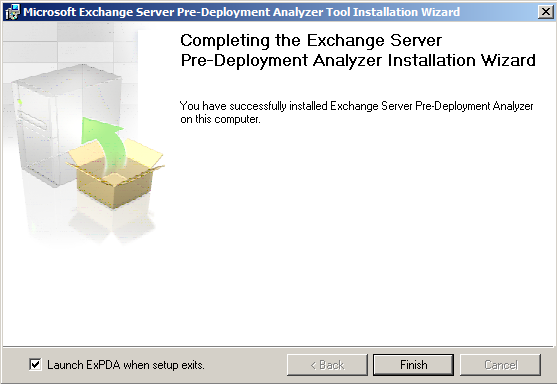
Utilizando o ExPDA
A
primeira tela do ExpDA é igual as outras ferramentas do Microsoft
Exchange, onde podemos estar atualizando e escolhendo sobre a partipação
no Customer Experience, em nosso tutorial vamos escolhar uma das opções
e depois vamos clicar em Go to Welcome screen.
Nota: é recomendado clicar em Check for updates now para ter
certeza que temos todas definições atualizadas.

Na página Welcome to the Microsoft Exchange Pre-Deployment Analyzer vamos clicar em Select options for a new scan

Na página Connect to Active Directory, um controlador de domínio já será listado, mas podemos estar selecionando um diferente caso necessários e vamos clicar em Connect to the Active Directory Server
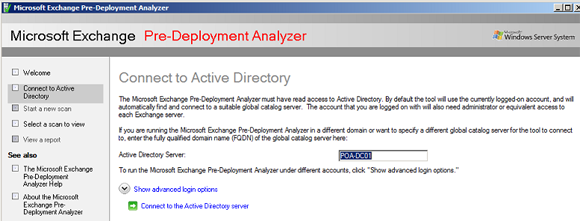
Na página Start a New Scan, vamos criar um nome para esta análise e vamos selecionar o ambiente e vamos analizar toda a organização e os servidores, se a sua organização tiver mais de um servidores eles serão listados e podem ser selecionados. Feito as escolhas, vamos clicar em Start scanning
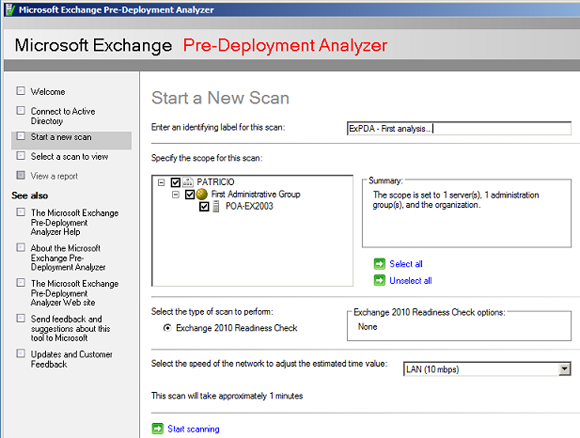
Na página scanning completed, o assistente irá mostrar o percentual de cada servidor e o status de completo ou não. Após completar todos os servidores selecionados no passo anterior, podemos clicar em View a report of this Best Practices scan

Na página View Report, temos 3 guias: Critical issues, All issues e Informational Items. Na primeira guia podemos ver o que é crítico, em nosso ambiente por exemplo temos dois erros: Organização no modo misto o que não permite a instalação do Exchange Server 2010 e o Service Pack 2 no Exchange Server 2003. Vamos clicar na guia All issues para analisarmos as diferenças.
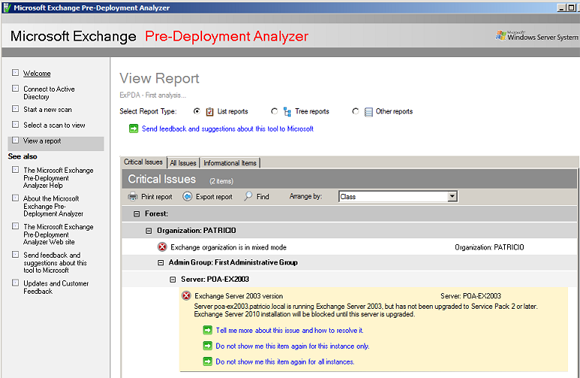
Na guia All issues, podemos ver também os erros críticos e informações sobre o processo, em nosso exemplo podemos ver que devido a nossa arquitetura se continuarmos com a instalação do Exchange Server 2010 não poderemos colocar o Exchange 2007 após este processo.
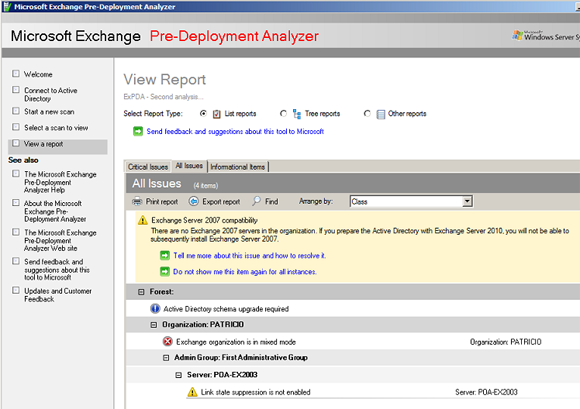
Conclusão
Com este tutorial mostramos como utilizar o ExPDA para garantir que todos os pré-requisitos do ambiente estão de acordo antes de começarmos a instalação do Exchange Server 2010.
- Migrando e removendo o Exchange 2007 para Exchange 2010Exchange Server
- Migrando (e removendo) o Exchange 2007 para Exchange 2010Exchange Server
- Foto no Outlook 2010Exchange Server
- Exchange UM Test PhoneExchange Server
- Integrando o OCS ao Exchange UMOCS / LCS

